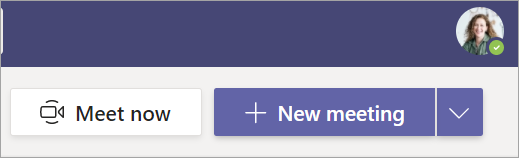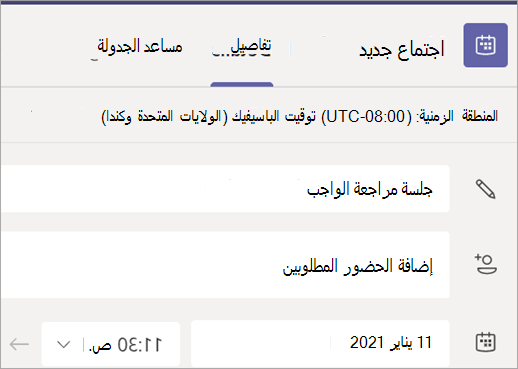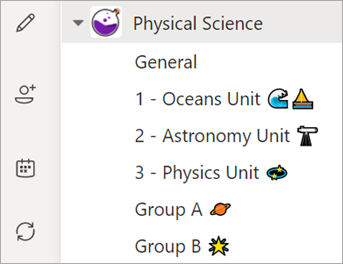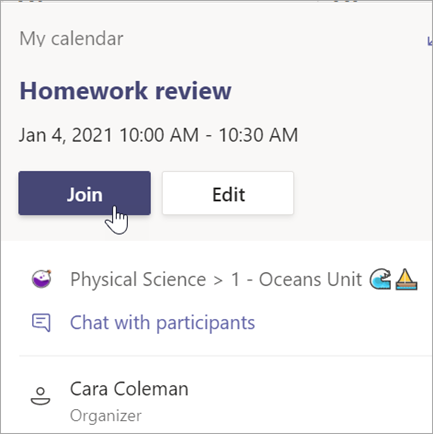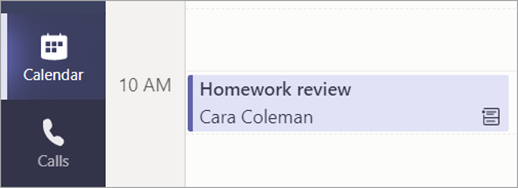جدولة الاجتماع والانضمام إليه
ينطبق على
الاجتماع افتراضيًا للعروض التقديمية والعمل الجماعي الصغير واجتماعات واحد لواحد.
جدولة اجتماع
استخدام الاجتماعات الموجودة في Teams لجدولة عروض تقديمية ومناقشات ظاهرية لفصلك بالكامل.
-
انتقل إلى
-
حدد + اجتماع جديد.
-
اكتب عنواناً لاجتماعك. حدد تاريخاً ووقتاً. أضف المزيد من التفاصيل.
ملاحظة: لإنشاء اجتماع متكرر، حدد القائمة المنسدلة عدم التكرار واختر ما إذا كنت تريد تكرار الاجتماع يومياً أو أسبوعياً أو شهرياً أو سنوياً، أو تخصيص إيقاع.
-
اكتب أسماء الحضور الفرديين، أو حدد إضافة قناة لتحديد قناة فريق الصف للاجتماع فيها.
ملاحظة: عندما تضيف قناةً، يستطيع الطلاب الذين لديهم حق الوصول الانضمام إلى الاجتماع. وبالإضافة إلى ذلك، يتم حفظ جميع الموارد التي تمت مشاركتها وأي تسجيلات تمت خلال الاجتماع في القناة.
-
انتظر قليلاً لمراجعة تفاصيل اجتماعك. ثم حدد إرسال
الانضمام إلى اجتماع
-
انتقل إلى
-
حدد الاجتماع > الانضمام.
-
اضبط
-
عندما تكون جاهزاً لبدء الفصل، حدد انضم الآن.
الانضمام إلى اجتماع الفصل الدراسي
-
انتقل إلى
-
حدد الاجتماع > الانضمام.
-
اضبط
-
عندما تصبح جاهزاً للانضمام إلى الصف، حدد الانضمام الآن.